Come applicare un formato numerico personalizzato in un grafico di Excel?
In generale, è facile applicare un formato personalizzato ai numeri nelle celle con la funzione Formato Celle in Excel. Ma sai come applicare formati numerici personalizzati in un grafico? Questo articolo ti mostrerà le soluzioni.
Mostra i numeri in migliaia/milioni/miliardi in un grafico di Excel
Mostra le date in formato personalizzato in un grafico di Excel
Mostra i numeri in migliaia/milioni/miliardi in un grafico di Excel
Ad esempio, c'è un grafico a colonne raggruppate come mostrato nello screenshot sottostante. Ora puoi mostrare i numeri nell'asse Y in milioni come segue:

1. Fai clic destro sull'asse Y e seleziona Formatta Asse nel menu che appare con il clic destro. Vedi screenshot:
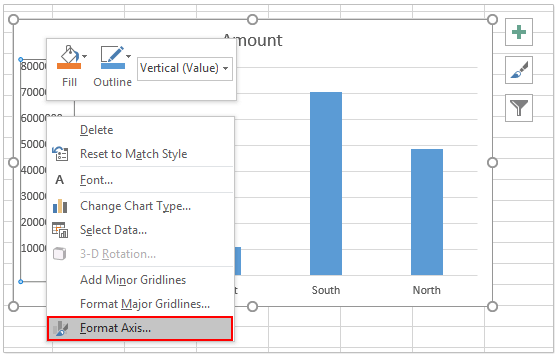
2. Ora si aprirà il riquadro Formatta Asse. Per favore, espandi la sezione Opzioni Asse e seleziona Milioni dall'elenco a discesa Unità di visualizzazione . Vedi screenshot:

Nota: Se stai utilizzando Excel 2010, si aprirà la finestra di dialogo Formatta Asse. Abilita Opzioni Asse nella barra a sinistra, seleziona Milioni dall'elenco a discesa Unità di visualizzazione e chiudi la finestra di dialogo. Vedi screenshot:
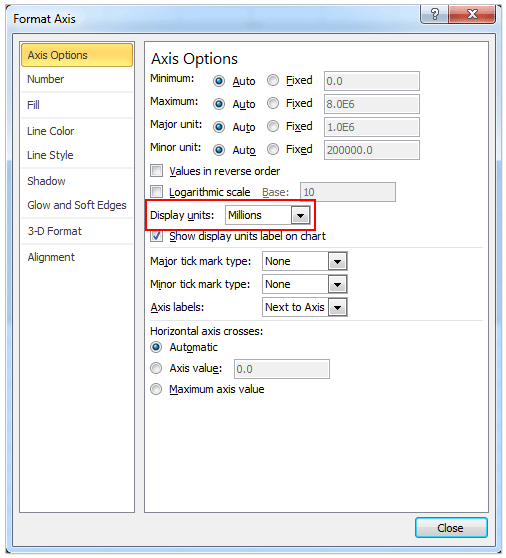
Ora vedrai che tutti i numeri nell'asse Y sono visualizzati in milioni. Vedi screenshot:
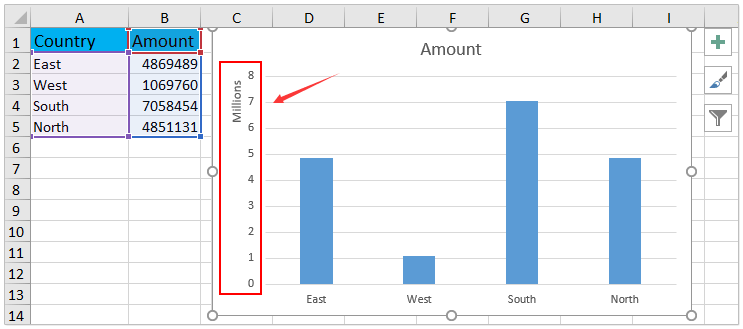
Mostra le date in formato personalizzato in un grafico di Excel
Se hai creato un grafico a linee come mostrato nello screenshot sottostante e vuoi cambiare il formato della data per mostrarle in uno stile personalizzato, procedi come segue:
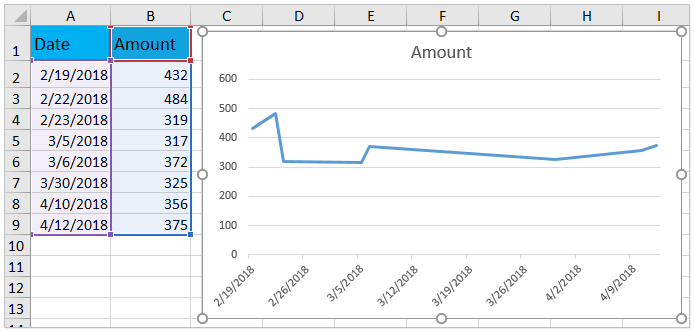
1. Fai clic destro sull'asse X e seleziona Formatta Asse dal menu che appare con il clic destro. Vedi screenshot:

2. Nel riquadro Formatta Asse, per favore espandi la Numero sezione, digita il codice del formato personalizzato nella casella Codice Formato e clicca sul pulsante Aggiungi . Vedi screenshot:
Ad esempio, per mostrare la data come "3/14", io digito m/g nella casella Codice Formato box.

Nota: Se stai usando Excel 2010, si aprirà la finestra di dialogo Formatta Asse. Abilita Numero nella barra a sinistra, digita il codice del formato personalizzato nella casella Codice Formato, clicca sul pulsante Aggiungi e infine chiudi la finestra di dialogo. Vedi screenshot:
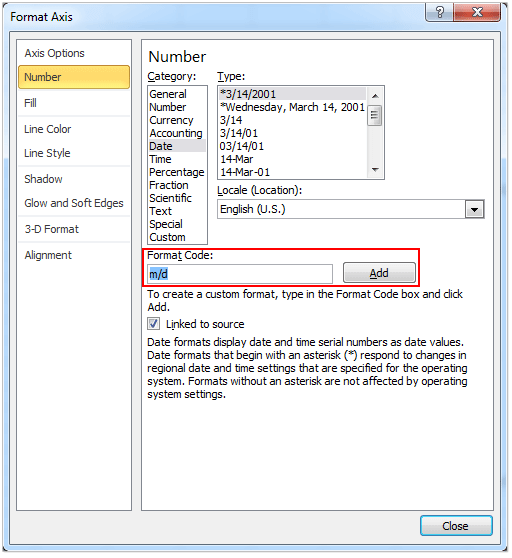
Ora vedrai che tutte le date nell'asse X sono cambiate e mostrate nel formato specificato. Vedi screenshot:

Articoli correlati:
I migliori strumenti per la produttività in Office
Potenzia le tue competenze in Excel con Kutools per Excel e sperimenta un'efficienza mai vista prima. Kutools per Excel offre oltre300 funzionalità avanzate per aumentare la produttività e farti risparmiare tempo. Clicca qui per ottenere la funzione di cui hai più bisogno...
Office Tab porta le schede su Office e rende il tuo lavoro molto più semplice
- Abilita la modifica e lettura a schede in Word, Excel, PowerPoint, Publisher, Access, Visio e Project.
- Apri e crea più documenti in nuove schede della stessa finestra invece che in nuove finestre.
- Aumenta la produttività del50% e riduce centinaia di clic del mouse ogni giorno!
Tutti gli add-in Kutools. Un solo programma di installazione
La suite Kutools for Office include add-in per Excel, Word, Outlook & PowerPoint più Office Tab Pro, ideale per i team che lavorano su più app di Office.
- Suite tutto-in-uno — Add-in per Excel, Word, Outlook & PowerPoint + Office Tab Pro
- Un solo programma di installazione, una sola licenza — configurazione in pochi minuti (pronto per MSI)
- Funzionano meglio insieme — produttività ottimizzata su tutte le app Office
- Prova completa30 giorni — nessuna registrazione, nessuna carta di credito
- Massimo risparmio — costa meno rispetto all’acquisto singolo degli add-in